使用过演示文稿的朋友们都知道,常常会在幻灯片的内容上使用超链接可以快速翻到需要的那一页幻灯片。下面小编就来告诉大家如何在WPS演示中使用超链接的命令,一起来看看吧。新建默认模板wps演示文稿,内容版式为空白版式。单击在线素材中的目录项,单击目录选项卡,选中其中一种目录,右击选择快捷菜单中的“插入&rd......
WPS word如何在文本数字混排的表格中提取数据
WPS教程
2021-10-13 10:48:31
遇到文本数字混排的情况,如果想要提取里面的数据信息,更是麻烦,小伙伴们经常会采用复制粘贴的方法来完成,耗费的时间很长,工作效率非常的低,那么有没有一种快捷的方法呢?下面我们就来给大家分享一个在WPS文字中隐藏的很多人都不知道的小技巧-在文本数字混排的表格中提取纯数据信息。
首先,我们先打开一个WPS文档作为范例,如图1这种文本数字混排的情况,就可以使用这种技巧。
图 1
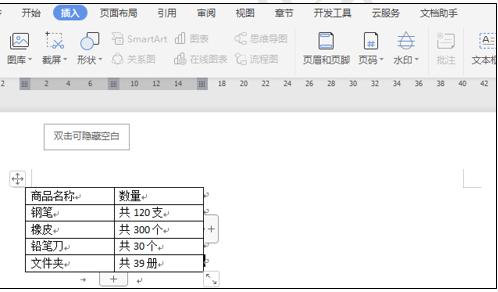
我们按Ctrl+H键调出查找替换对话框,在查找内容处输入[!0-9],替换处不输入内容,然后点击高级搜索键,如图2
图 2
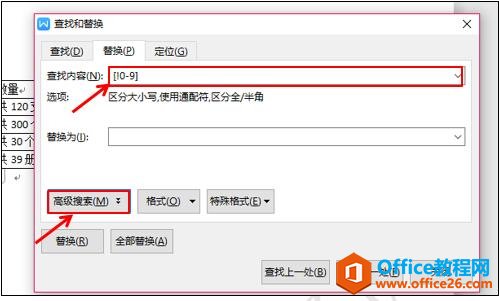
在高级搜索下拉菜单中,我们勾选使用通配符,然后点击全部替换,如图3
图 3
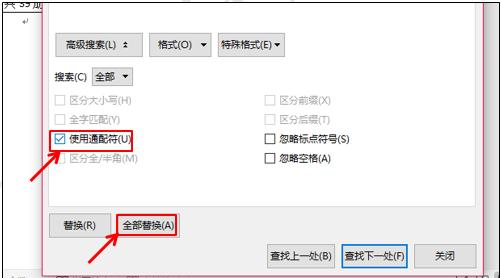
这个时候,我们就会发现,表格里面的数据被单独提了出来,如图4
图 4
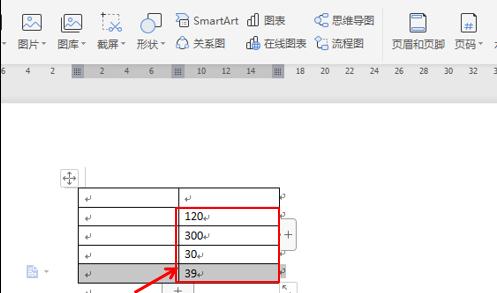
相关文章





